Восстановить отсутствующий НОВЫЙ элемент контекстного меню в Проводнике
Ваше НОВОЕ контекстное меню отсутствует в Windows 11 , Windows 10, Windows 8, Windows 7 или Windows Vista ? Если щелкнуть правой кнопкой мыши в проводнике Windows(Windows File Explorer) , вы увидите запись «Создать», которая позволяет создавать новые папки, ярлыки, файлы, документы и т. д.

НОВОЕ контекстное меню отсутствует в Windows
Если в контекстном меню проводника Windows отсутствует элемент «Создать (Windows File Explorer)НОВЫЙ(NEW) документ », вы можете создать его заново, следуя инструкциям. Обычно это происходит из-за отсутствия или повреждения ключа реестра. Следовательно, это связано с изменением значения реестра.
Введите regedit в поле «Выполнить» и нажмите Enter, чтобы открыть редактор реестра .
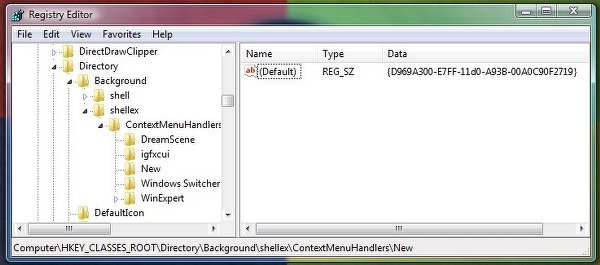
Убедитесь, что раздел реестра « (по умолчанию)((Default)) », расположенный по адресу
HKEY_CLASSES_ROOT\Directory\Background\shellex\ContextMenuHandlers\New\
имеет следующее значение:
{D969A300-E7FF-11d0-A93B-00A0C90F2719}
Если он не существует или показывает другое значение, создайте его заново, чтобы оно соответствовало этому значению.
Перезапустите Explorer(Restart Explorer) , и все будет готово!
В качестве альтернативы, если вы хотите, вы также можете загрузить это исправление реестра(this registry fix) . Извлеките содержимое zip-файла и щелкните файл Recreate-NEW.reg , чтобы добавить его содержимое в реестр Windows(Windows Registry) .
Эта запись реестра(Registry) существует только в том случае, если установлен компонент Windows Desktop Update . Если компонент Windows Desktop Update не установлен, добавьте запись реестра и значение ( по (Registry)умолчанию(Default) ).
Этот пост покажет вам, как редактировать, добавлять и удалять элементы из нового контекстного меню,(Edit, Add, Remove items from New Context Menu) и этот пост поможет вам, если элемент нового текстового документа отсутствует в контекстном меню в Windows.
Related posts
Удалить элементы из NEW submenu в меню Explorer context
Context Menu Редакторы: Add, Remove Context Menu Предметы в Windows 11
Edit, Add, Remove элементы из New Context Menu в Windows 10
Get назад Open Command Prompt здесь вместо PowerShell в Explorer
Remove or Add EFS File ownership от Context Menu в Windows 10
Отключить правой кнопкой мыши Context Menu в Start Menu Windows 10
Как переключать Light or Dark mode из контекстного меню в Windows 10
Как добавить Secure Delete на context menu в Windows 10
Щелкните правой кнопкой мыши не работает или медленно, чтобы открыть на Windows 10
Как скачать Subtitles для Movies, используя контекстное меню в Windows
Remove NVIDIA Control Panel от Context Menu and System Tray
Add Open Windows Terminal для открытия ANY Profile в Context Menu
Как добавить Environment Variables на Context Menu в Windows 10
Как добавить Personalize (Classic) на Context Menu в Windows 10
Send до Toys: Усилить Send в системный контекстное меню на вашем ПК
Очистить Clipboard с помощью Shortcut, CMD or Context Menu в Windows 10
Как добавить настройки в меню Desktop context в Windows 11/10
Как получить Windows 10 Explorer & Context Menu назад в Windows 11
Add or Remove Pin, чтобы начать с Context Menu в Windows 10
Add Disk Cleanup Кружек Context Menu Hard Drives
